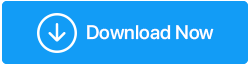¿Cómo hacer que un sistema antiguo funcione más rápido?
Publicado: 2020-09-10| No existe un límite superior estricto sobre la duración de su computadora portátil o de escritorio. Pero, puede tomar aproximadamente de 3 a 5 años, después de lo cual puede ver que sus componentes se retrasen o vea una caída en sus capacidades para ejecutar tareas avanzadas. Y, si eres de los que quiere que tu ordenador dure más, este blog es para ti. Entonces, ¡sigue leyendo! |
Ya sean PC de escritorio o portátiles, no podemos pensar simplemente en realizar nuestras tareas sin una computadora. En realidad, reformulemos esta oración: no podemos pensar en realizar nuestras tareas sin una computadora que funcione bien. Pero, al igual que los humanos, las computadoras se ralentizan con el tiempo (y a medida que envejecen). Los programas y las aplicaciones tardan una eternidad en abrirse y responder, el tiempo de inicio de su computadora es tan lento como un caracol y los bloqueos se vuelven frecuentes.
Usted, entonces, se detiene y luego recuerda cómo puedo acelerar mi vieja computadora y hacerla tan rápida como lo fue hace algún tiempo. Antes de darse por vencido y desechar o vender su sistema o incluso dar un paso drástico como reinstalar Windows, observe algunas de las formas fáciles en las que puede acelerar su antigua PC con Windows 10.
Lea también: Cómo instalar Windows 10 desde un controlador USB
Y, si bien habrá formas manuales de hacer que su vieja PC funcione más rápido, también le mostraremos una excelente manera en que podrá hacer que su vieja PC funcione más rápido.
Cómo hacer una computadora vieja / más rápida
| Tabla de contenido para una fácil navegación |
|---|
| 1. La forma más fácil y efectiva de acelerar automáticamente una computadora vieja 2. Formas manuales de acelerar una computadora vieja a.) Liberador de espacio en disco b.) Ordene sus programas de inicio c.) Deshágase de los duplicados d.) Reduzca los efectos visuales excesivos e.) La inversión en RAM puede dar grandes frutos |
1. La forma más fácil y efectiva de acelerar automáticamente una computadora vieja
Puede utilizar una herramienta de utilidad como Advanced System Optimizer, que se ocupa de los principales problemas de su computadora e incluso se encarga de sus necesidades de optimización. Por lo tanto, hace que su PC sea tan rápida como nueva. Estas son algunas de las magníficas características de la herramienta:
1. Cuidado inteligente de la PC
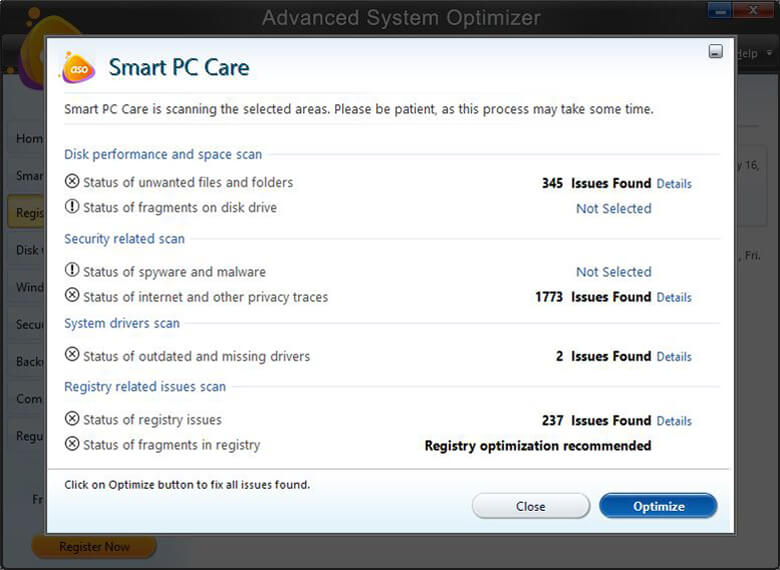
Después de un análisis exhaustivo, la herramienta primero informa sobre problemas como datos no deseados que obstruyen el espacio del disco, fragmentos en el disco duro, problemas de registro, signos de spyware o malware, y muchos otros. Y luego le facilita deshacerse de estos problemas con un solo clic.
2. Herramienta de limpieza de disco
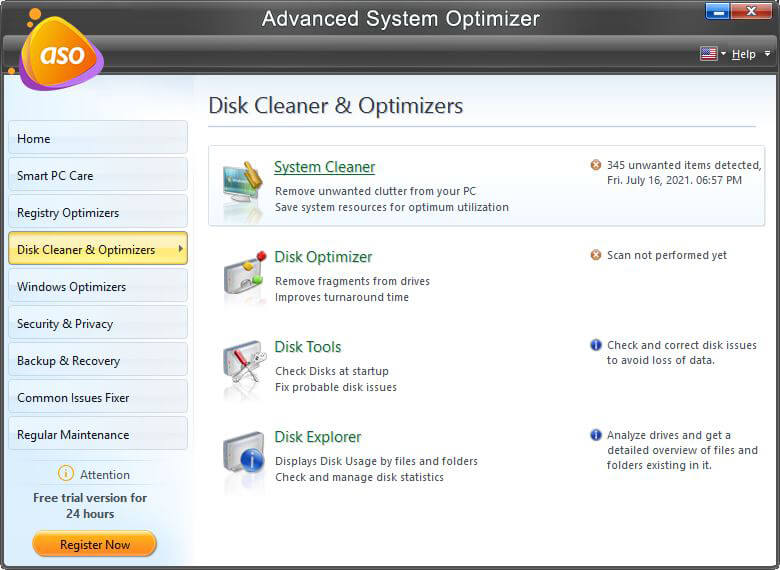
Este módulo contiene limpiadores y optimizadores de disco que eliminan fragmentos de sus unidades, solucionan posibles problemas de disco y administran y analizan las estadísticas de uso del disco.
3. Optimizador de Windows
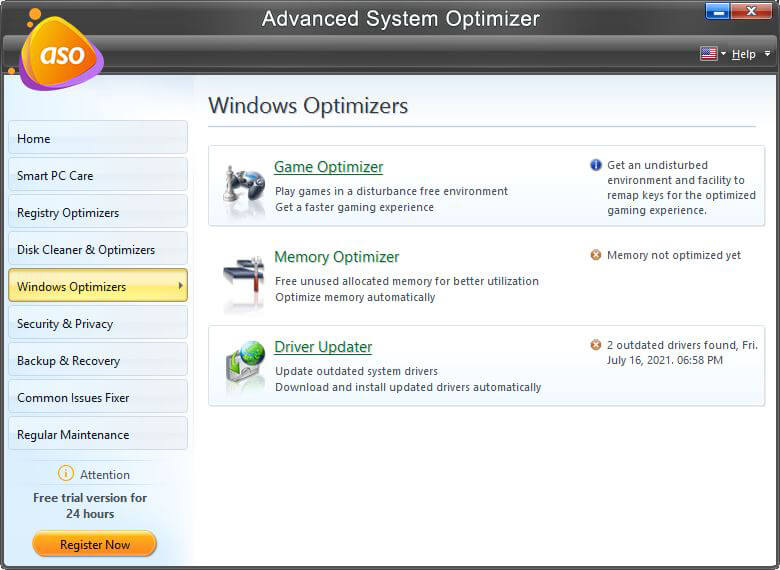
Ya sea que esté buscando controladores obsoletos, asignando memoria no utilizada u optimizando una PC antigua para juegos, este es el módulo que puede hacer que todo suceda con un solo clic.
4. Eliminar duplicados y otros problemas comunes:
Si hay archivos duplicados en su PC, no pueden ocultarse del Optimizador de sistema avanzado. Además, incluso se ocupa de los problemas comunes de la PC que obstaculizan la velocidad de la PC.
¿Quiere saber más sobre el Optimizador de sistema avanzado? Aquí está la revisión completa
2. Formas manuales de acelerar una computadora vieja
a.) Liberador de espacio en disco
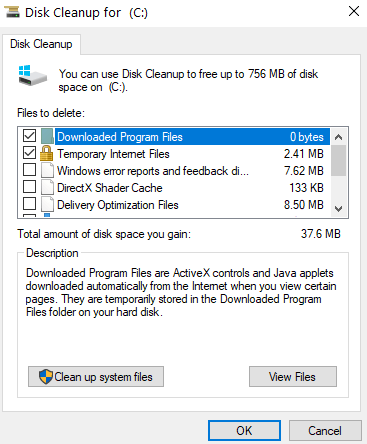
Una simple limpieza del disco que incluye la desfragmentación de las unidades de disco y la limpieza de los discos puede ayudar a acelerar su vieja y lenta PC. Puede instalar Advanced System Optimizer y realizar la limpieza del disco sin problemas o realizar los siguientes pasos simples:
1. Escriba Liberador de espacio en disco en la barra de búsqueda de Windows y haga clic en Abrir en el panel de la derecha
2. Seleccione la unidad que desea limpiar. Contra la unidad, también encontrará cuánto espacio se puede liberar
3. Marque todos los elementos que desea eliminar y haga clic en Aceptar
Nota: Haga clic en el módulo Limpiador y optimizador de disco de Advanced System Optimizer en el lado izquierdo para eliminar fragmentos de las unidades y limpiar el disco.
b.) Ordene sus programas de inicio
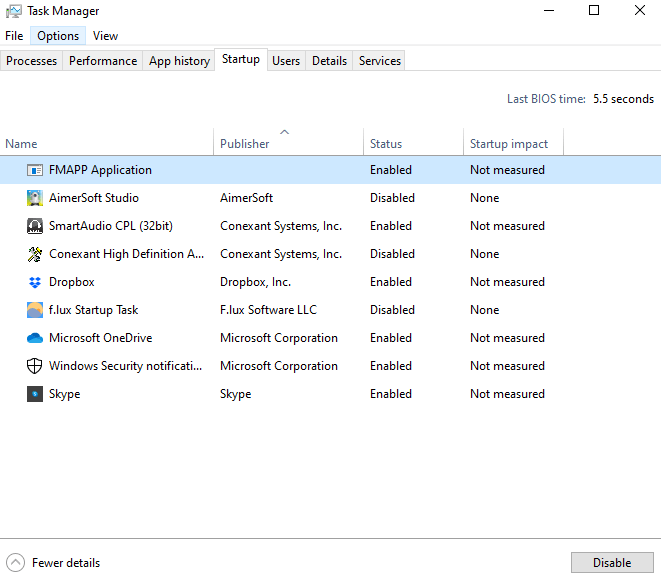
Los programas de inicio, si no se mantienen bajo control, pueden ralentizar su computadora y poner mucha carga en su CPU. Pero, dicho esto, debe tener en cuenta de qué programas de inicio se está deshaciendo. Por ejemplo, es posible que no desee tocar los servicios del sistema que son cruciales para las operaciones de su PC o un programa antivirus que, aunque se ejecuta en segundo plano, evita que su PC tenga malware y virus. Estas son algunas formas de acceder al programa de inicio de Windows 10 . La forma más fácil de deshacerse de los programas de inicio es a través del Administrador de tareas. Así es como puede deshabilitar rápidamente los elementos de inicio:

1. Presione Ctrl + Shift + Esc para abrir el Administrador de tareas
2. Dirígete a la pestaña Inicio
3. Seleccione la aplicación que cree que no es deseada y presione el botón Deshabilitar en la parte inferior derecha
Nota: Con el Optimizador avanzado del sistema, puede eliminar fácilmente los programas innecesarios del inicio. Para hacer eso, haga clic en Mantenimiento regular en el panel izquierdo y luego haga clic en Administrador de inicio
c.) Deshágase de los duplicados
Ahora que su computadora portátil o de escritorio ha envejecido, seguramente tiene un océano de archivos (documentos, archivos de audio, videos, juegos y otros) almacenados en su PC. Es recomendable deshacerse de los duplicados y liberar el disco duro. Pero, no es tan simple como parece. Golpearse la cabeza contra tantos archivos puede ser una tarea hercúlea. Y, ¡Dios no lo quiera! Si por error te deshaces de archivos cruciales, la sola idea te pone nervioso.
Ahí es donde entran en juego los buscadores de archivos duplicados. Y, ya hemos enumerado algunos de los mejores buscadores de archivos duplicados que lo ayudarían a deshacerse de los duplicados sin errores y en muy poco tiempo. Y aunque puede elegir entre estos buscadores de archivos duplicados mencionados, Advanced System Optimizer incluso hace esta tarea por usted.
Nota: Para deshacerse de los duplicados con el Optimizador avanzado del sistema , haga clic en Solucionador de problemas comunes en el panel izquierdo y luego haga clic en Eliminador de archivos duplicados , después de lo cual se escaneará su sistema en busca de documentos y archivos duplicados.
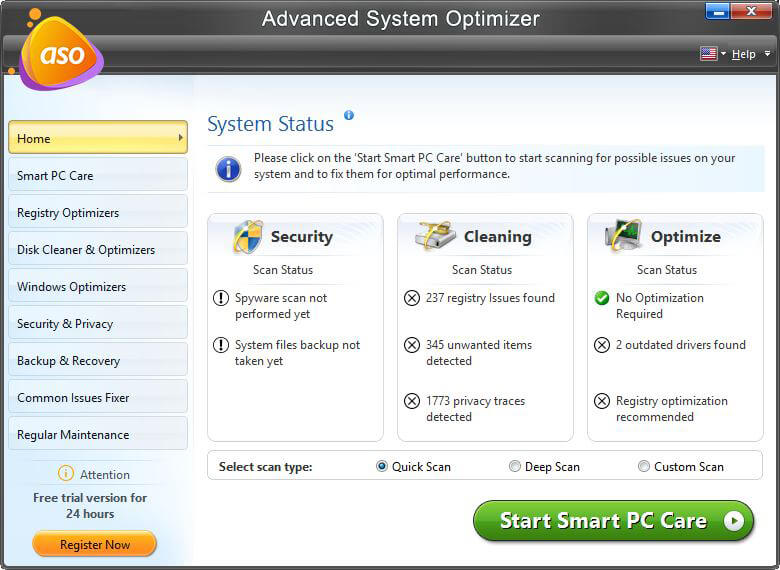
¡Descargue el optimizador de sistema avanzado ahora!
d.) Reduzca los efectos visuales excesivos
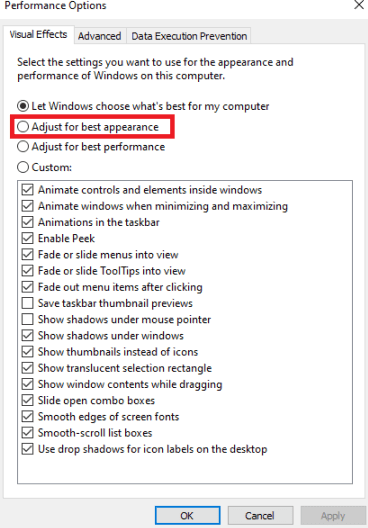
Una parte de "cómo acelerar las computadoras viejas" también consiste en formas en que puede eliminar todo lo que lo hace más llamativo que rápido. Y, la eliminación de efectos visuales excesivos es una de esas cosas. En Windows 10, tiene la opción de elegir qué efectos visuales desea que se ejecuten o incluso puede dejarlo en su computadora también. En cualquier caso, siga los pasos que se mencionan a continuación:
1. Escriba Rendimiento en la barra de búsqueda de Windows
2. Haga clic en Ajustar la apariencia y el rendimiento de Windows
3. En la pestaña Efectos visuales , haga clic en el botón de opción Ajustar para obtener el mejor rendimiento
4. Haga clic en Aplicar y luego en Aceptar
e.) La inversión en RAM puede dar grandes frutos
Busque qué tan lenta o rápida es su memoria RAM existente. Si es nuevo en esto, así es como puede verificar la velocidad de RAM en Windows 10.
No insistiremos mucho en los tecnicismos de qué es la RAM o cómo funciona, pero hagámoslo simple: una pequeña inversión en RAM mejoraría el rendimiento de su PC, podrá almacenar y ejecutar aplicaciones de una manera mucho mejor. Sin embargo, es posible que desee consultar con su fabricante sobre el tipo de RAM que se adaptaría a su computadora.
| Si tiene Windows 10 o planea obtener Windows 10 en una PC o computadora portátil más antigua, se recomienda que tenga al menos 8 GB de RAM. Esto mantendría su sistema estable, en buen estado y saludable, y evitaría un arranque más lento mientras realiza tareas que consumen mucha energía, como juegos o edición de video. |
Y, aunque lo instamos a que actualice su RAM, aquí hay algunos consejos inteligentes que puede liberar su RAM .
Conclusión
Para cualquiera que tenga una gran cantidad de datos guardados en su PC anterior o que tenga un presupuesto ajustado, comprar una PC nueva podría no ser una opción factible. En cambio, reflexionar sobre preguntas como "¿cómo hacer que una PC vieja sea más rápida?" puede ser una opción más sabia. Esperamos sinceramente que el blog haya podido ayudar en esa dirección y, si lo hizo, vote a favor del blog y compártalo también con amigos y familiares.
Lecturas recomendadas:
Aquí le mostramos cómo aumentar la velocidad de su PC o computadora portátil
El mejor software optimizador de PC para Windows 10 para acelerar la computadora (gratis y de pago)